WPS演示中在原圖上添加圖片的方法
時間:2023-08-03 08:11:39作者:極光下載站人氣:155
通常情況下,我們會通過wps PPT演示文稿進行制作內容,有的小伙伴會將自己需要的圖片添加到WPS演示文稿中進行編輯和修改,讓我們的圖片更加的個性化和具有設計感,比如我們可以將一張圖片進行復制,直接在該圖片中再重新顯示出該圖片,之后我們再調整一下該圖片的邊緣模糊效果,讓我們原圖片和復制的圖片更加的符合自己的制作需求,其實操作方法是很簡單的,下方是關于如何使用WPS PPT在圖片上復制圖片的具體操作方法,如果你需要的情況下可以看看方法教程,希望對大家有所幫助。
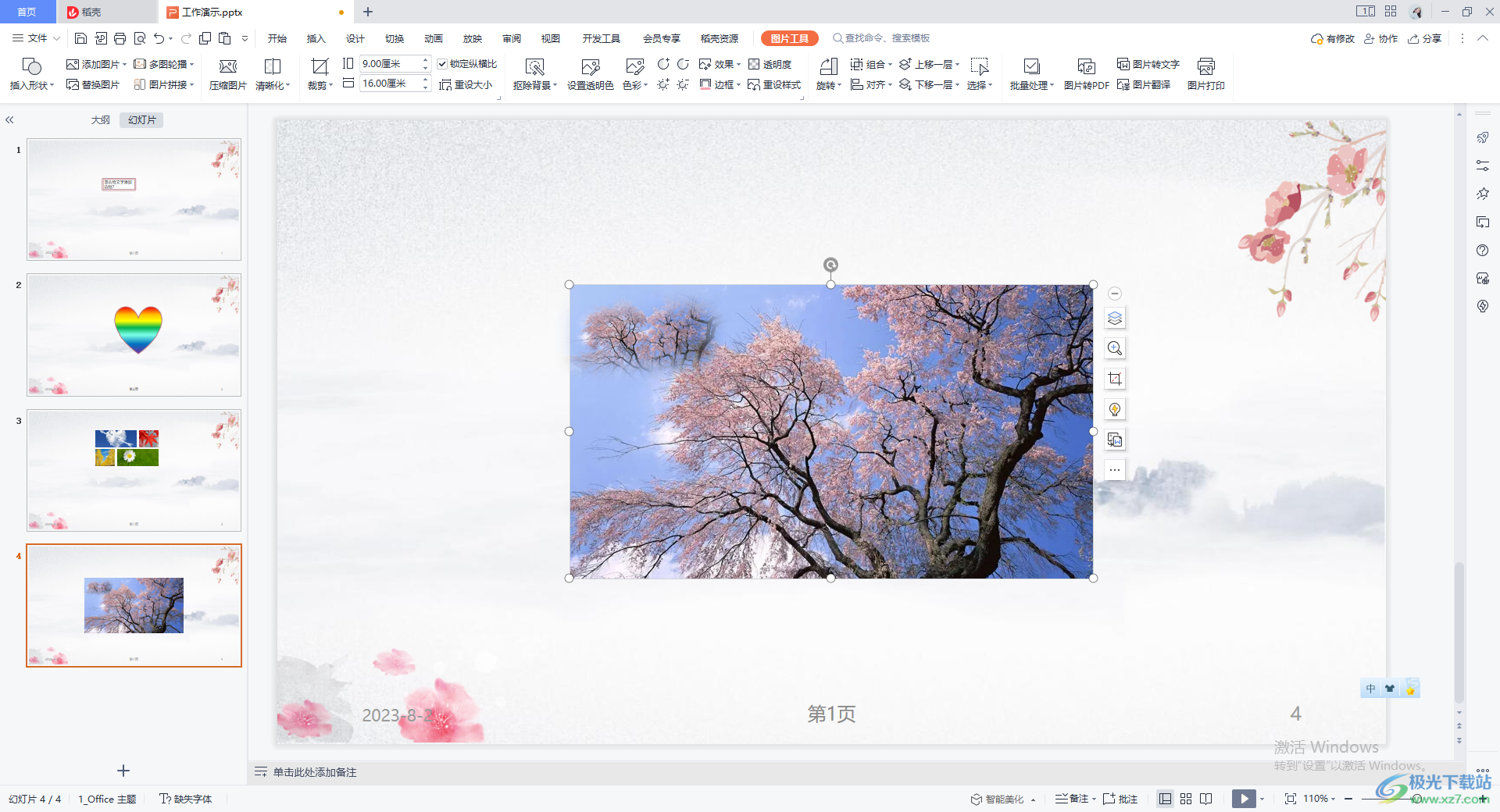
方法步驟
1.首先,我們需要將WPS PPT打開,然后點擊【插入】選項,并且再點擊圖片按鈕,從本地圖片文件夾中將我們的圖片添加進來。
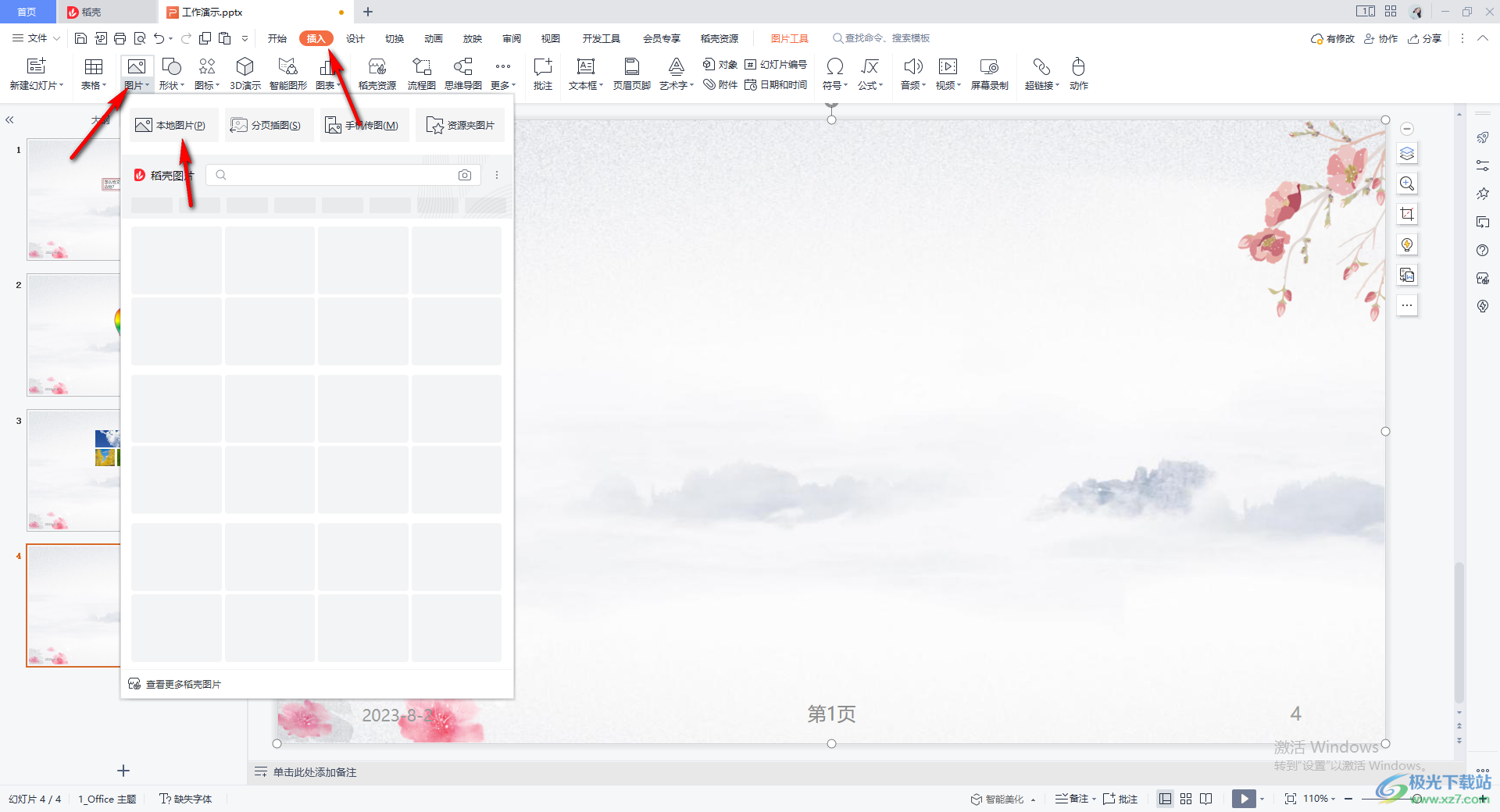
2.接著,我們將添加進來的圖片進行復制一下,你可以通過Ctrl+c進行復制,或者是通過右鍵點擊圖片,選擇【復制】即可。
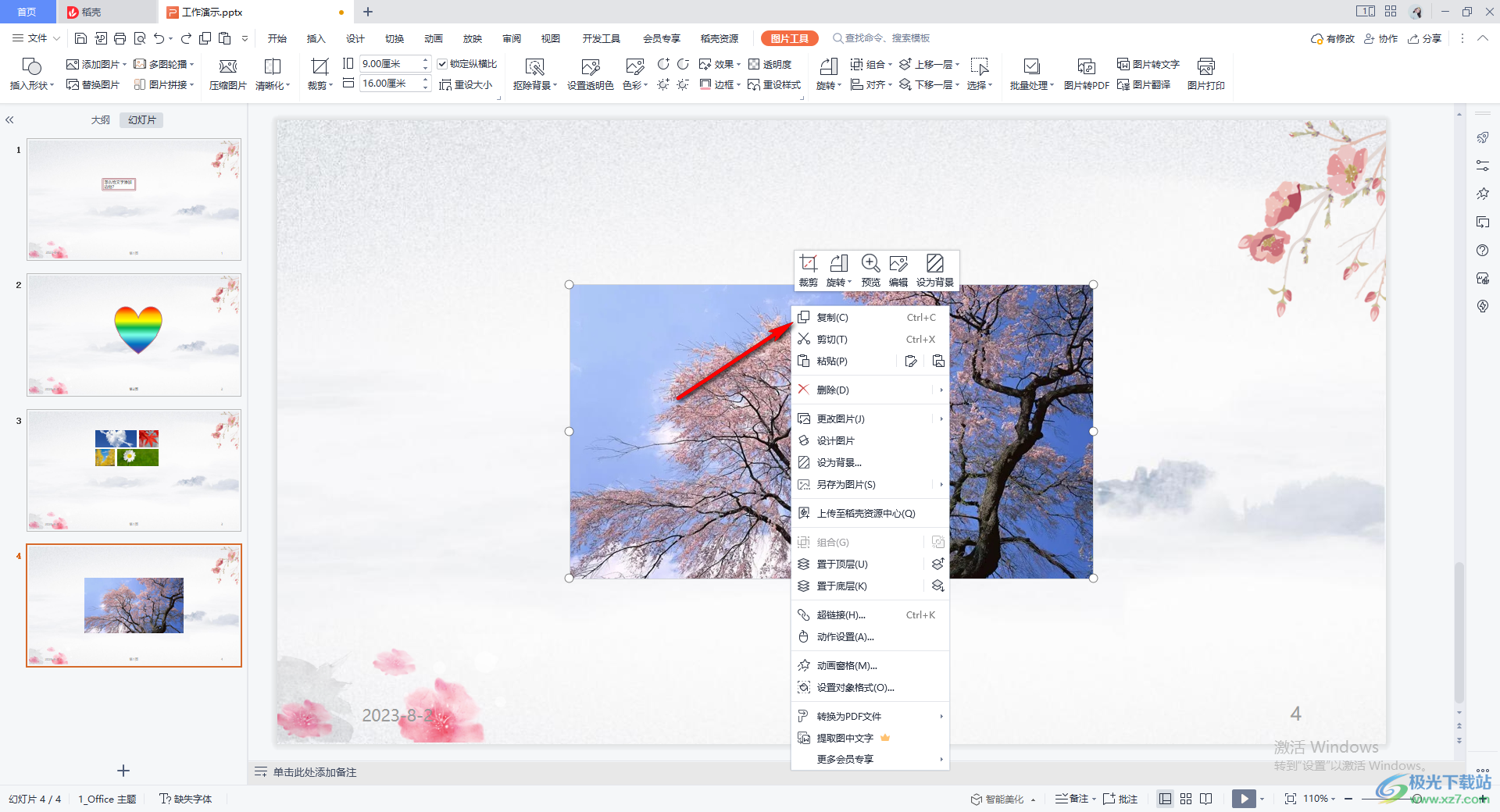
3.完成之后,我們將復制的圖片和原圖片完全重合在一起來顯示。
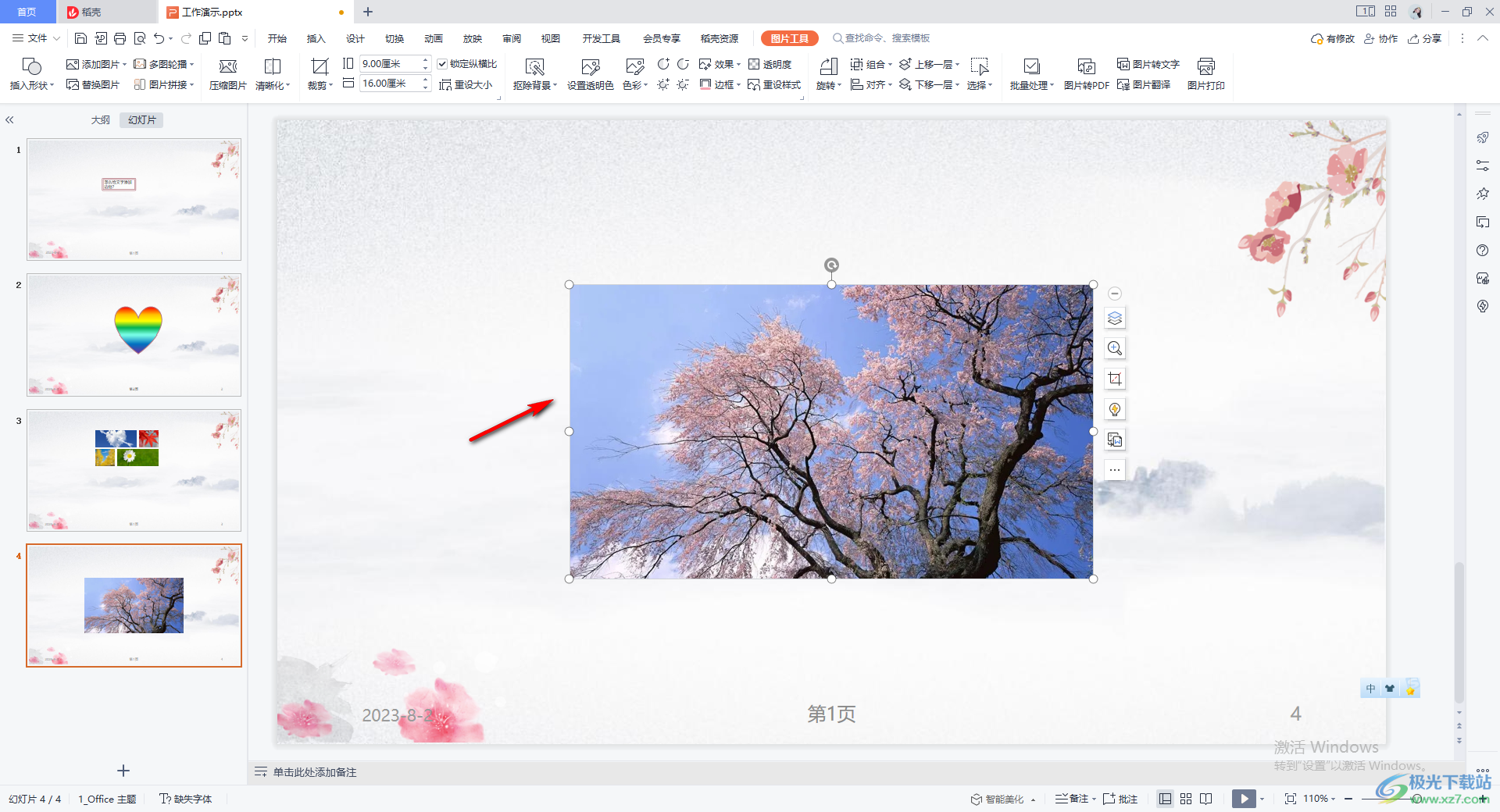
4.然后,再點擊頁面工具欄中的【效果】選項,在該選項的子選項中將【柔化邊緣】點擊打開,選擇自己喜歡的一個數值。
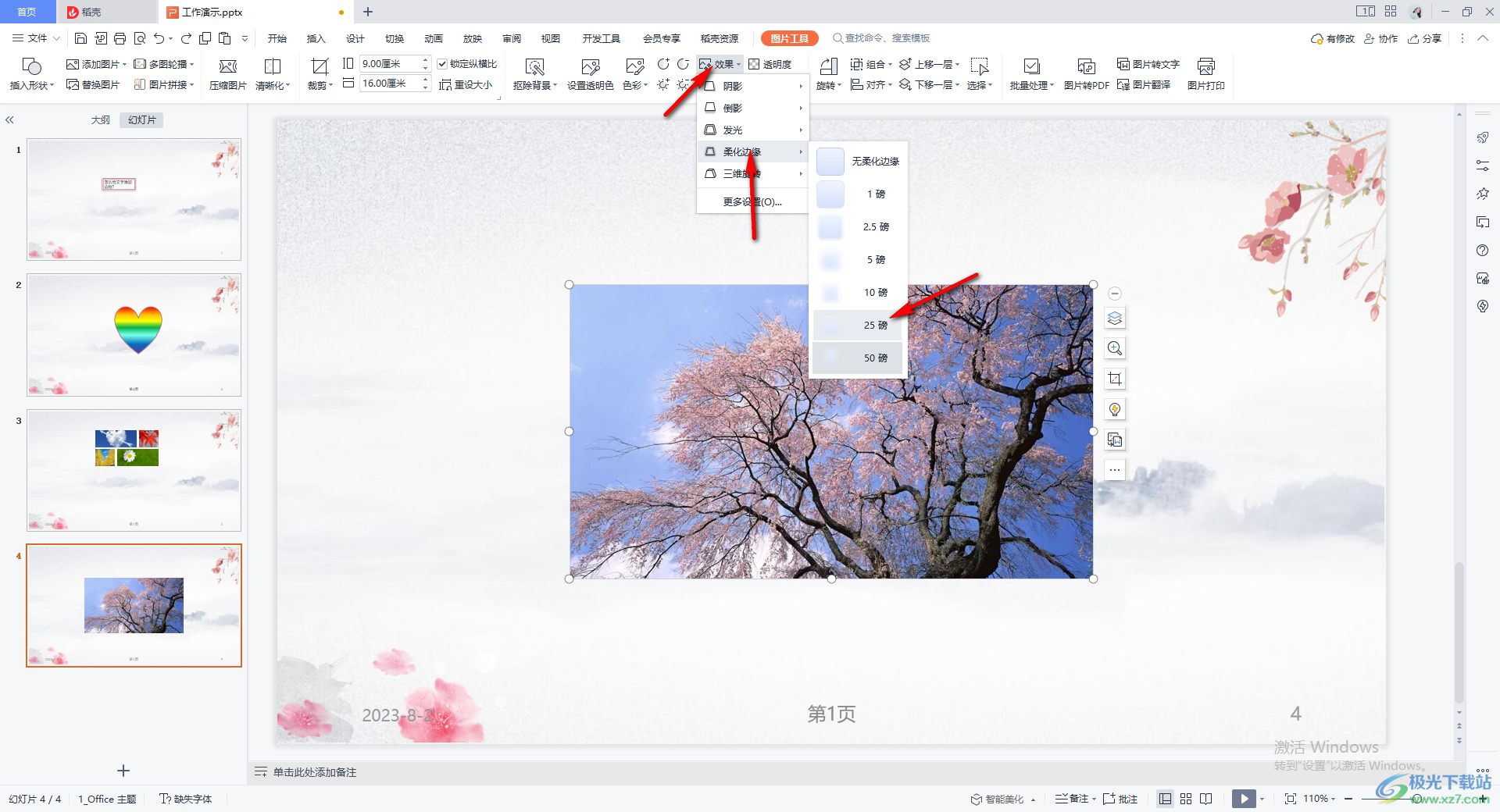
5.這是,我們將復制的圖片的邊框進行拉小顯示,將該圖片移動到需要顯示的位置即可,如圖所示。
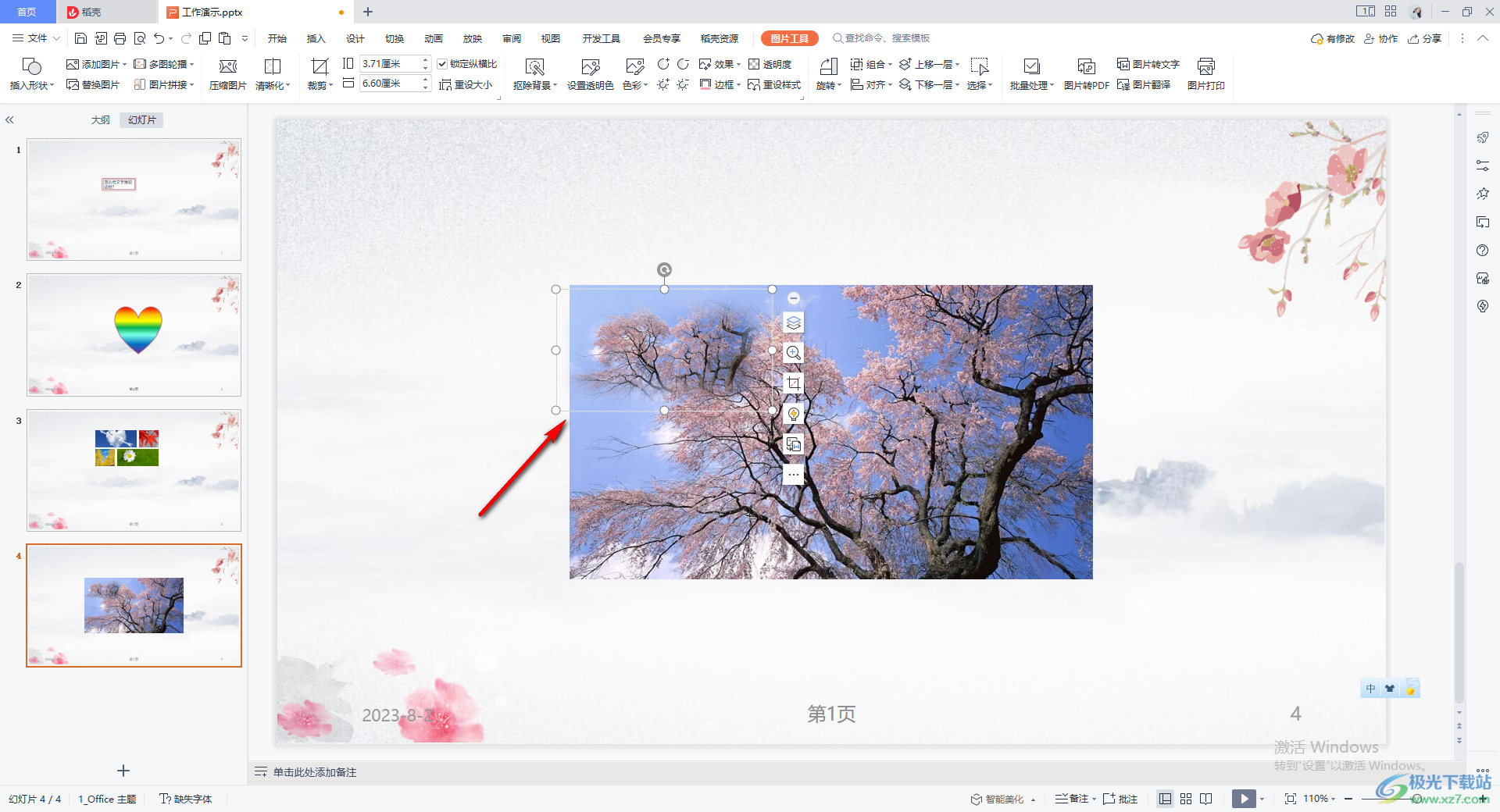
以上就是關于如何使用WPS PPT復制圖片的具體操作方法,當你需要將一張圖片進行復制并且將該復制的圖片顯示在原圖上的這種操作,可以通過上述方法進行設置即可,操作方法是十分簡單的,感興趣的話可以試試哦。

大小:240.07 MB版本:v12.1.0.18608環境:WinAll
- 進入下載
相關推薦
相關下載
熱門閱覽
- 1百度網盤分享密碼暴力破解方法,怎么破解百度網盤加密鏈接
- 2keyshot6破解安裝步驟-keyshot6破解安裝教程
- 3apktool手機版使用教程-apktool使用方法
- 4mac版steam怎么設置中文 steam mac版設置中文教程
- 5抖音推薦怎么設置頁面?抖音推薦界面重新設置教程
- 6電腦怎么開啟VT 如何開啟VT的詳細教程!
- 7掌上英雄聯盟怎么注銷賬號?掌上英雄聯盟怎么退出登錄
- 8rar文件怎么打開?如何打開rar格式文件
- 9掌上wegame怎么查別人戰績?掌上wegame怎么看別人英雄聯盟戰績
- 10qq郵箱格式怎么寫?qq郵箱格式是什么樣的以及注冊英文郵箱的方法
- 11怎么安裝會聲會影x7?會聲會影x7安裝教程
- 12Word文檔中輕松實現兩行對齊?word文檔兩行文字怎么對齊?
網友評論